在工作中當中,我們經常需要處理各種 Excel 文檔,尤其是修改 Excel 文檔中的文字內容。 常規的做法就是通過 Office 來幫我們完成,今天要給大家介紹的是一種批量處理的方法,當我們有大量的 Excel 文檔需要批量替換其中文字的時候,用這個方法就可以做到幫我們批量處理。
使用場景
當多個 Excel 文檔中的文字需要統一替換的時候,我們無法通過常規的方法來幫我實現,而今天這個方法就可以做到批量替換多個 Excel 中的文字,不僅僅處理的效率非常的高,操作也非常的簡單。 接下來我們就一起來看一下如何做到批量替換多個 Excel 中的文字的吧。
效果預覽
處理前:
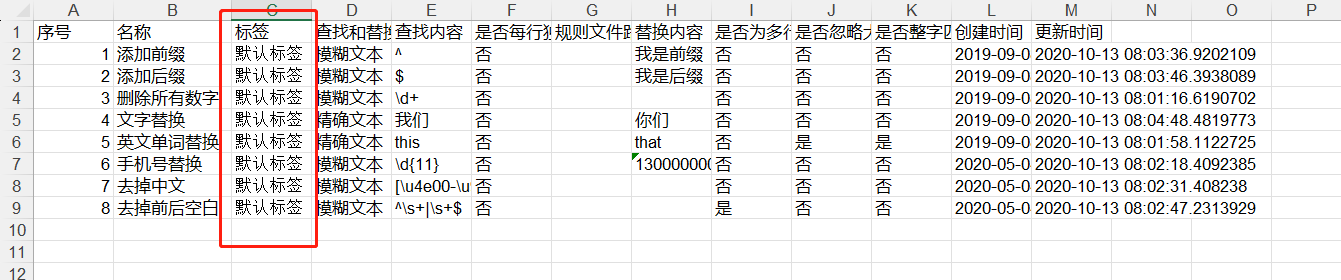
處理後:
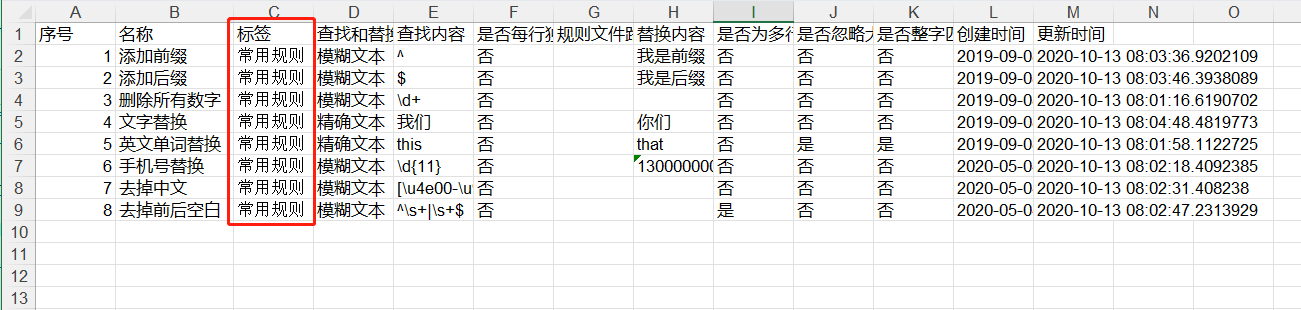
操作步驟
1、打開「我的ABC軟體工具箱」,點擊「文件內容」-「按規則查找並替換文件內容」。
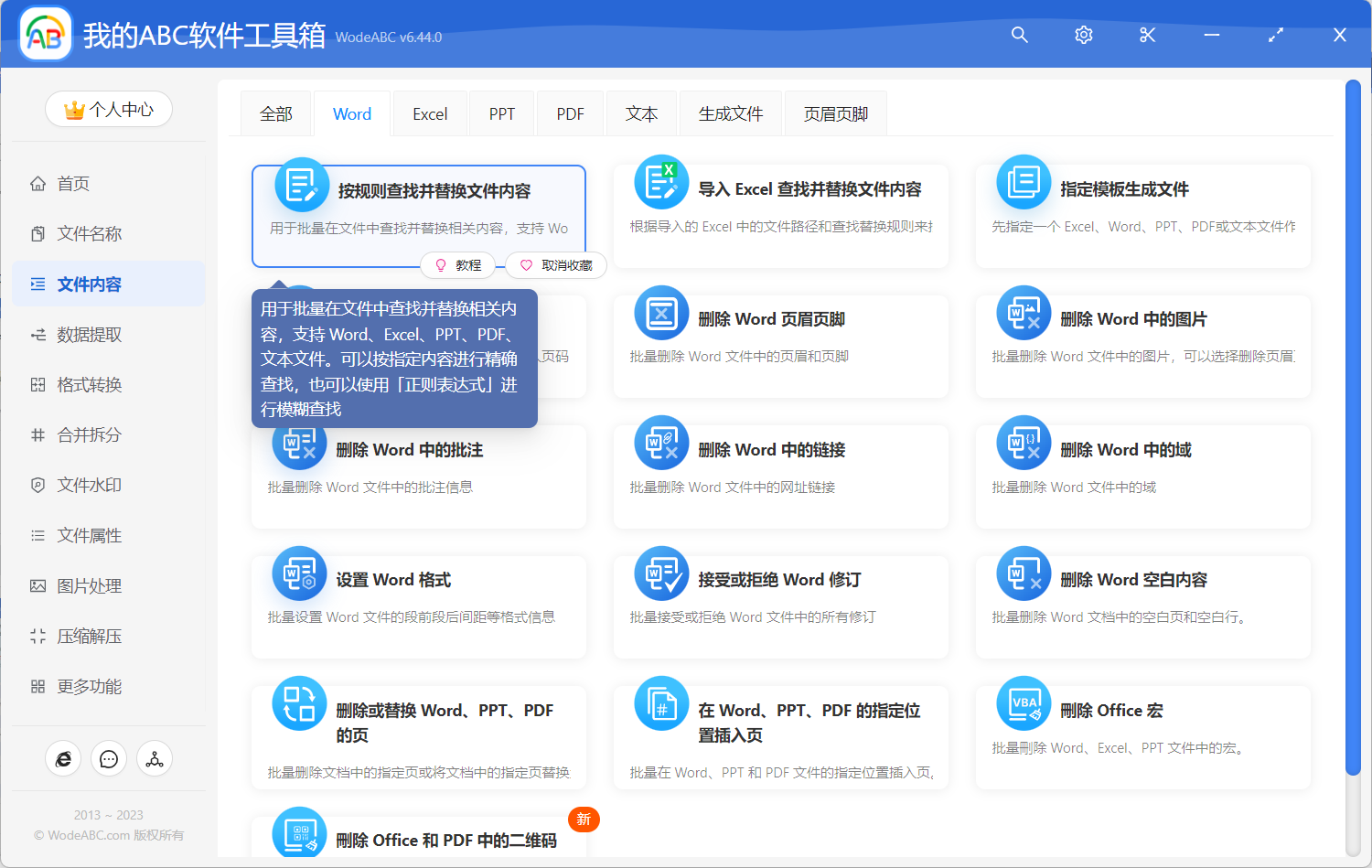
2、添加需要進行批量替換的 Excel 文檔,可以一次性添加多個 Excel 文檔進行批量處理。
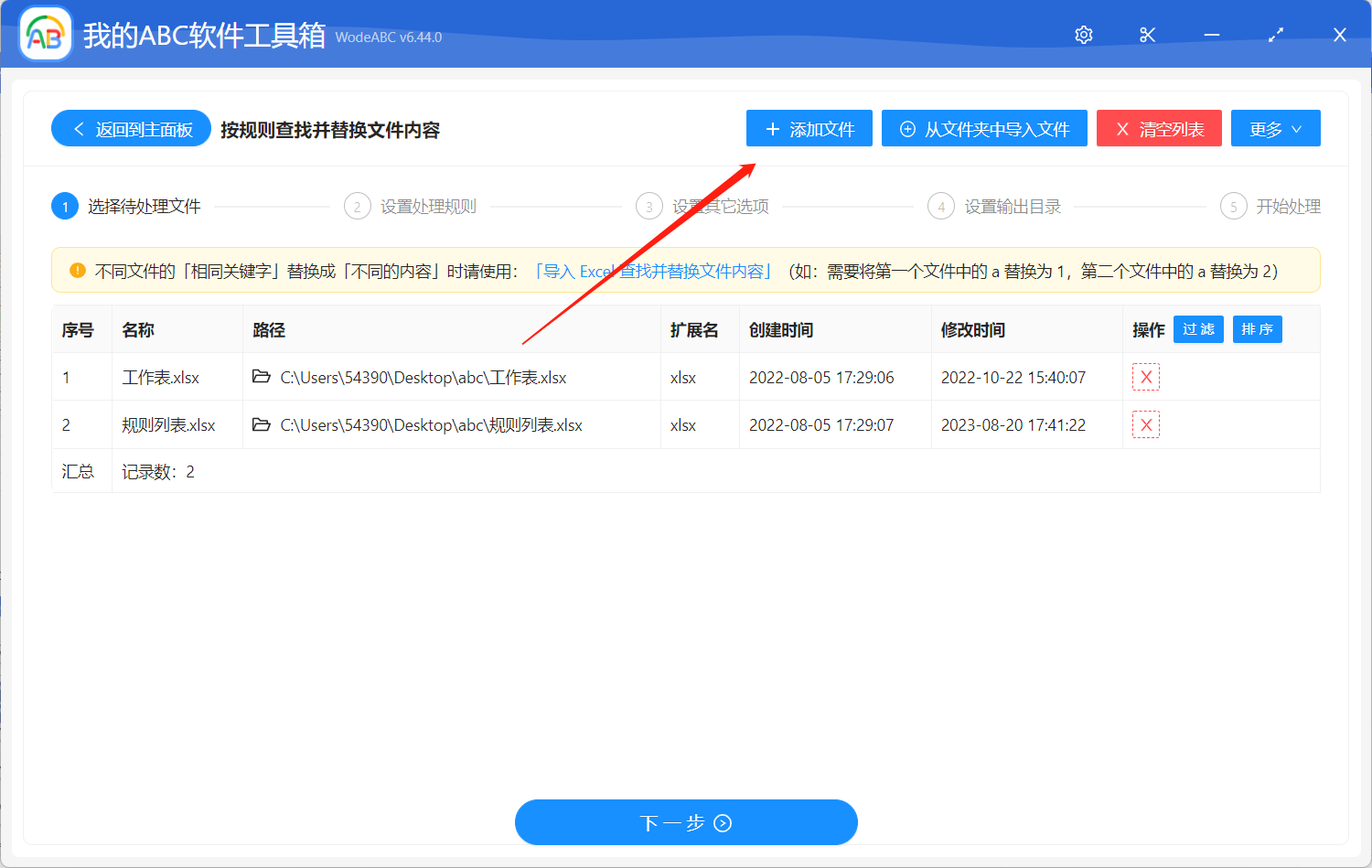
3、設置替換規則。
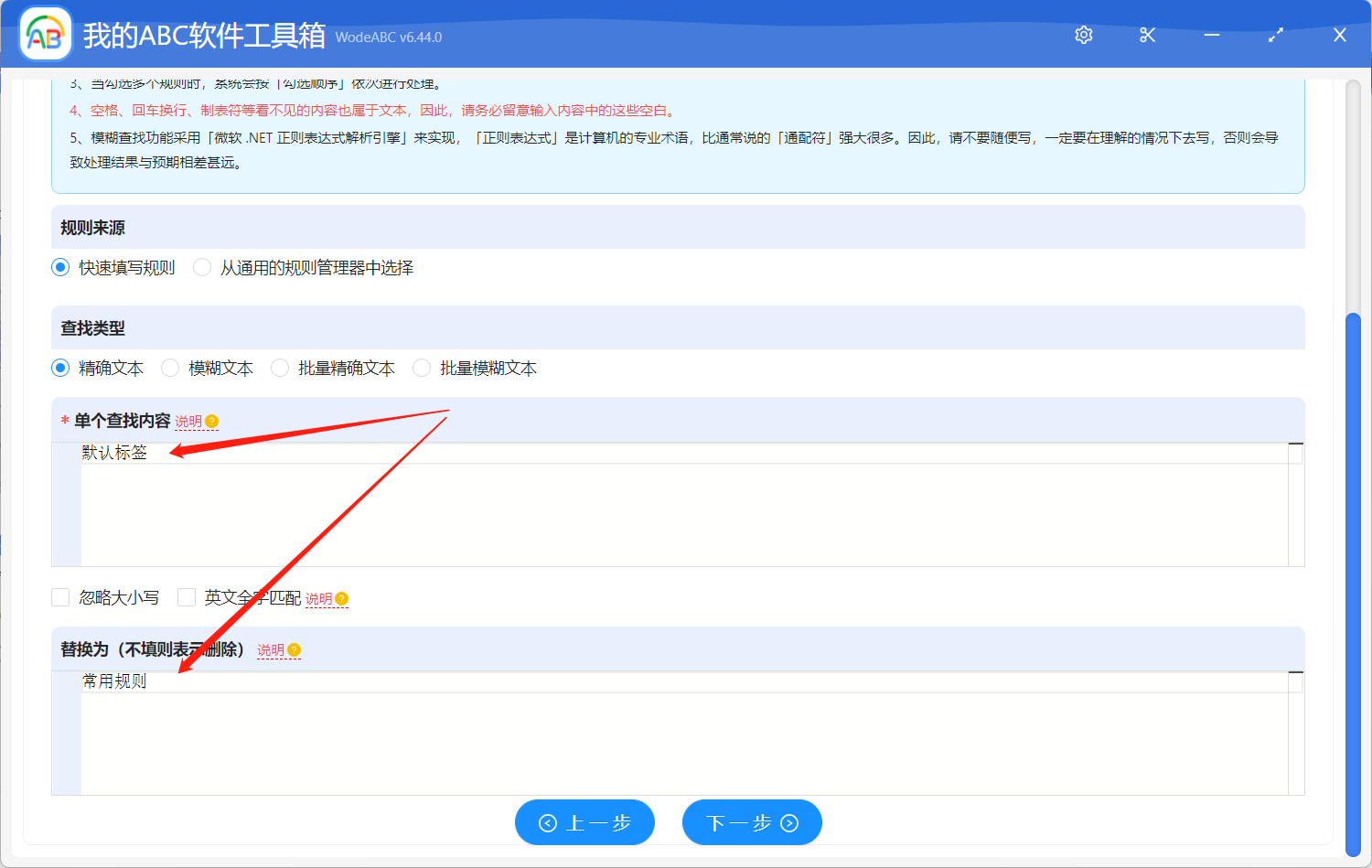
關於則設置的選項非常的簡單,上面只是一個示例,大家可以根據自己的實際需求進行填寫即可,這樣簡單幾步我們就能達到批量替換多個 Excel 中的文字的目的。